ps中令人敬畏的数字散景效果
- 2021-10-06 11:45:58
- 来源/作者:互联网/佚名
- 己被围观次
我们本周的最后一张壁纸是我使用 Pixelmator 创建的图像,我真的很喜欢这个结果。最好的部分是它在 Pixelmator 中很容易完成,但为了透视,我决定在 Photoshop 中创建相同的效果。这个过程
创建另一个图层并绘制更多画笔。然而,这一次使用较小尺寸的画笔。之后去滤镜>模糊>高斯模糊。使用4 个像素作为半径。
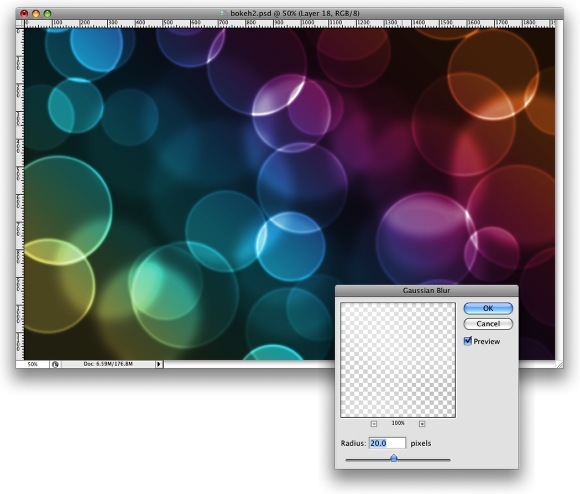
步骤 9
创建另一个图层并重复上一步,但这次使用小得多的画笔。也将高斯模糊应用到这一层,但半径仅使用1 个像素。
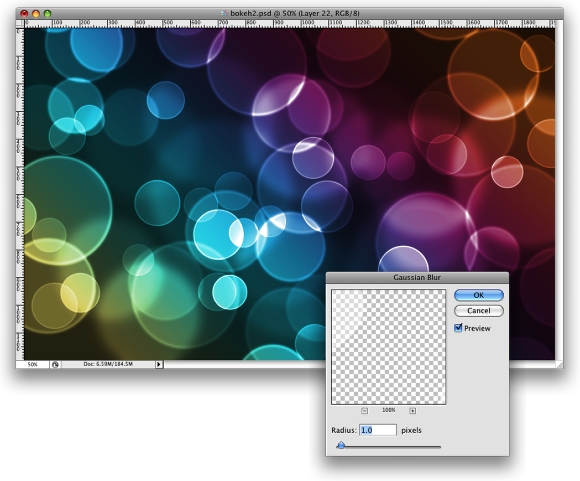
*PSjia.COM 倾力出品,转载请注明来自PS家园网(www.psjia.com)
标签(TAG) ps中令人敬畏的数字散景效果
上一篇:返回列表
下一篇:单色意境图片调色教程








